360一键Ghost使用方法详解
时间:2025-08-20 10:18:49 226浏览 收藏
来到golang学习网的大家,相信都是编程学习爱好者,希望在这里学习文章相关编程知识。下面本篇文章就来带大家聊聊《360一键Ghost使用教程详解》,介绍一下,希望对大家的知识积累有所帮助,助力实战开发!
360一键GHOST是一款操作简便的系统安装与恢复工具,支持Win7、XP、Win8等多种操作系统在线重装。只需几步点击,软件即可自动识别当前环境,智能推荐最适合的安装方案,实现系统重装或备份还原全过程自动化。无需技术基础,告别繁琐设置,轻松将电脑恢复至理想状态,省心省力,高效便捷。
1、 首先打开360一键Ghost官方网站,下载并安装该软件。运行后进入主界面,选择“立即重装系统”选项,即可开启系统重装向导。

2、 软件会自动检测计算机系统环境及网络状况,扫描完成后,点击“下一步”继续后续操作。
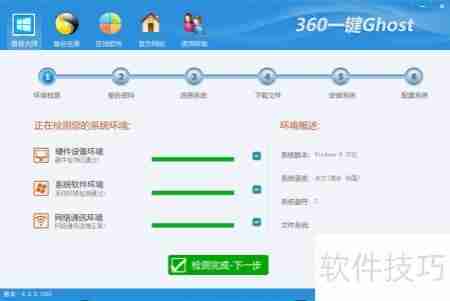
3、 进入资料备份环节,用户可勾选需要保存的项目,如我的文档、收藏夹和桌面文件等。所有选定数据将自动备份至“360Ghost/资料备份”目录中。此目录会根据硬盘中可用空间最大的分区自动创建,用于统一管理备份文件、系统镜像和下载内容,保障数据安全且便于恢复。
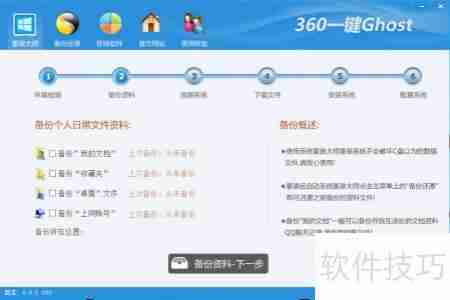
4、 进入系统镜像选择页面,根据个人使用需求和设备配置,挑选合适的系统版本,并点击对应选项右侧的“安装此系统”按钮开始准备安装。
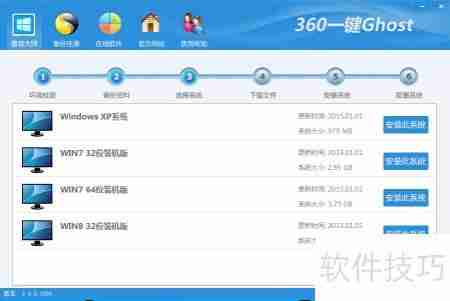
5、 此时软件将开始下载所选的Ghost系统镜像,进度界面实时显示下载速度、已完成比例等信息。请耐心等待下载完成,完成后程序将自动进入系统安装流程。
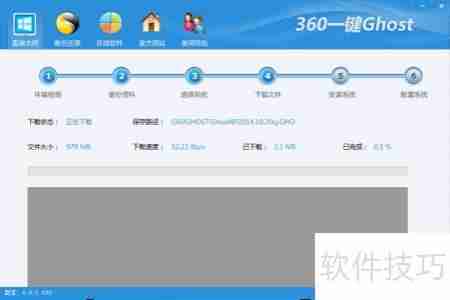
6、 第六步为数据备份与恢复功能介绍。在日常使用中,用户可将重要数据备份至360Ghost专属目录。为提升效率,打开软件后点击顶部“一键备份还原”按钮即可快速进入操作界面。左侧橙色功能区提供备份与还原选项。系统重装后,通过“一键还原”功能,可将原先C盘中的文件完整恢复至原始路径及桌面,确保资料不丢失,操作直观高效。
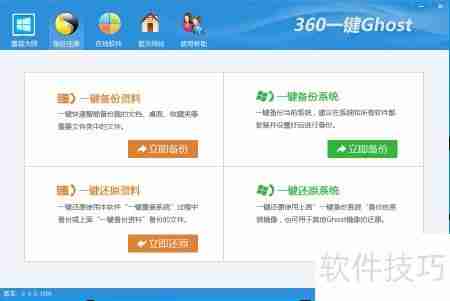
7、 第七步介绍一键还原功能的具体使用方式。用户可通过点击“浏览”按钮,从本地磁盘或360Ghost目录中选择已有的系统备份文件,包括之前下载的系统镜像,实现快速还原部署。整个过程简单明了,即使是电脑新手也能轻松掌握,显著提升系统维护的灵活性与便捷性,帮助用户从容应对各类系统故障。
今天关于《360一键Ghost使用方法详解》的内容就介绍到这里了,是不是学起来一目了然!想要了解更多关于的内容请关注golang学习网公众号!
-
501 收藏
-
501 收藏
-
501 收藏
-
501 收藏
-
501 收藏
-
467 收藏
-
315 收藏
-
171 收藏
-
210 收藏
-
457 收藏
-
482 收藏
-
220 收藏
-
149 收藏
-
297 收藏
-
177 收藏
-
488 收藏
-
253 收藏
-

- 前端进阶之JavaScript设计模式
- 设计模式是开发人员在软件开发过程中面临一般问题时的解决方案,代表了最佳的实践。本课程的主打内容包括JS常见设计模式以及具体应用场景,打造一站式知识长龙服务,适合有JS基础的同学学习。
- 立即学习 543次学习
-

- GO语言核心编程课程
- 本课程采用真实案例,全面具体可落地,从理论到实践,一步一步将GO核心编程技术、编程思想、底层实现融会贯通,使学习者贴近时代脉搏,做IT互联网时代的弄潮儿。
- 立即学习 516次学习
-

- 简单聊聊mysql8与网络通信
- 如有问题加微信:Le-studyg;在课程中,我们将首先介绍MySQL8的新特性,包括性能优化、安全增强、新数据类型等,帮助学生快速熟悉MySQL8的最新功能。接着,我们将深入解析MySQL的网络通信机制,包括协议、连接管理、数据传输等,让
- 立即学习 500次学习
-

- JavaScript正则表达式基础与实战
- 在任何一门编程语言中,正则表达式,都是一项重要的知识,它提供了高效的字符串匹配与捕获机制,可以极大的简化程序设计。
- 立即学习 487次学习
-

- 从零制作响应式网站—Grid布局
- 本系列教程将展示从零制作一个假想的网络科技公司官网,分为导航,轮播,关于我们,成功案例,服务流程,团队介绍,数据部分,公司动态,底部信息等内容区块。网站整体采用CSSGrid布局,支持响应式,有流畅过渡和展现动画。
- 立即学习 485次学习
